4 Μέθοδοι για τη δημιουργία αντιγράφων ασφαλείας των επαφών iPhone με/χωρίς iTunes
Η σημασία της προετοιμασίας εκ των προτέρων για να είστε ασφαλείς από κάποια θέματα είναι πολύ σημαντική. Ένα τέτοιο θέμα είναι απώλεια επαφών στο iPhone. Εάν χρησιμοποιείτε iPhone, είναι σημαντικό να δημιουργείτε τακτικά αντίγραφα ασφαλείας των επαφών του iPhone για διάφορους λόγους. Υπάρχουν πολλοί άνθρωποι που έχασαν ευκαιρίες μόνο και μόνο επειδή έχασαν την επαφή με το άτομο που υποτίθεται ότι θα τους βοηθήσει. Όταν χάσετε το τηλέφωνό σας χωρίς να δημιουργήσετε αντίγραφα ασφαλείας των επαφών σας, υπάρχει μεγάλη πιθανότητα να μην μπορέσετε ποτέ να ανακτήσετε όλες τις επαφές σας. Επιπλέον, θα πρέπει να περάσετε κάποιο άγχος για να επιστρέψετε, παρόλο που μπορείτε να ανακάμψετε. Είναι δυνατό να αποφευχθούν αυτά, απλώς δημιουργώντας αντίγραφα ασφαλείας των επαφών του iPhone τακτικά.
Ευτυχώς, υπάρχουν πολλοί τρόποι για να δημιουργήσετε αντίγραφα ασφαλείας των επαφών του iPhone. Ακολουθούν 4 μέθοδοι για τον τρόπο δημιουργίας αντιγράφων ασφαλείας των επαφών του iPhone, ταξινομημένες κατά σειρά ευκολίας. Με τη βοήθεια οποιασδήποτε από αυτές τις 4 μεθόδους, δεν χρειάζεται να μετανιώσετε την επόμενη φορά που θα χάσετε το τηλέφωνό σας ή θα χάσετε δεδομένα στο iPhone σας που περιλαμβάνουν τις επαφές σας, καθώς θα μπορούσατε εύκολα να επαναφέρετε όλες τις επαφές σας.
- Μέθοδος 1. Πώς να δημιουργήσετε αντίγραφα ασφαλείας των επαφών iPhone με το iTunes;
- Μέθοδος 2. Επιλεκτική δημιουργία αντιγράφων ασφαλείας των επαφών iPhone σε υπολογιστή ή συσκευή χωρίς iTunes
- Μέθοδος 3. Πώς να δημιουργήσετε αντίγραφα ασφαλείας των επαφών του iPhone στο iCloud
- Μέθοδος 4. Τρόπος δημιουργίας αντιγράφων ασφαλείας και εξαγωγής επαφών από το iPhone στο email
Μέθοδος 1. Πώς να δημιουργήσετε αντίγραφα ασφαλείας των επαφών iPhone με το iTunes;
Γενικά, μπορούμε να δημιουργήσουμε αντίγραφα ασφαλείας το iPhone με το iTunes. Αλλά η δημιουργία αντιγράφων ασφαλείας με το iTunes δεν είναι προφανώς η καλύτερη επιλογή, επειδή οι επαφές που έχουν δημιουργηθεί αντίγραφα ασφαλείας δεν μπορούν να προσπελαστούν μεμονωμένα ή να αποκατασταθούν επιλεκτικά. Λοιπόν, πρέπει να πούμε ότι είναι επίσης ένας τρόπος δημιουργίας αντιγράφων ασφαλείας των επαφών του iPhone, έτσι δεν είναι;
Ακολουθήστε αυτά τα βήματα για να δημιουργήσετε αντίγραφα ασφαλείας των επαφών του iPhone με το iTunes.
- Ανοίξτε το iTunes και συνδέστε το iPhone σας σε έναν υπολογιστή.
- Το τηλέφωνό σας εντοπίζεται αυτόματα από το iTunes.
- Κάντε κλικ στην καρτέλα «Συσκευή».
- Εντοπίστε «Σύνοψη» και κάντε κλικ στο «Δημιουργία αντιγράφων ασφαλείας τώρα».
- Στη συνέχεια, το iTunes θα δημιουργήσει αντίγραφα ασφαλείας όλων των δεδομένων στο τηλέφωνό σας.
Πηγαίνετε στο βρείτε τη θέση δημιουργίας αντιγράφων ασφαλείας του iPhone σας.

Σημειώστε ότι αυτή η μέθοδος δεν σας προσφέρει επιλεκτική δημιουργία αντιγράφων ασφαλείας. Δημιουργεί αντίγραφα ασφαλείας ολόκληρου του περιεχομένου του τηλεφώνου και όχι μόνο της επαφής σας. Εάν θέλετε επιλεκτικό αντίγραφο ασφαλείας και επίσης να έχετε πρόσβαση στην επαφή με τη σωστή μορφή αρχείου, το DrFoneTool είναι η καλύτερη επιλογή για εσάς.
Μέθοδος 2. Επιλεκτική δημιουργία αντιγράφων ασφαλείας των επαφών iPhone σε υπολογιστή ή συσκευή χωρίς iTunes
Το επιλεκτικό αντίγραφο ασφαλείας είναι ένα μέσο δημιουργίας αντιγράφων ασφαλείας μόνο των επαφών που χρειάζεστε, ακόμη και όταν έχετε μια λίστα επαφών. Αυτή είναι η μέθοδος δημιουργίας αντιγράφων ασφαλείας που χρησιμοποιείται σε DrFoneTool – Δημιουργία αντιγράφων ασφαλείας τηλεφώνου (iOS) και αν ψάχνατε για μια ευκαιρία να απορρίψετε κάποιες άσχετες επαφές, εδώ είναι. Το λογισμικό του DrFoneTool έχει σώσει πολλούς ανθρώπους από το να χάσουν τις επαφές τους όταν αντιμετωπίζουν ένα πρόβλημα όταν τα iPhone τους είναι φορμαρισμένα ή όταν χάνουν τα τηλέφωνά τους.

DrFoneTool – Δημιουργία αντιγράφων ασφαλείας τηλεφώνου (iOS)
Δημιουργήστε επιλεκτικά αντίγραφα ασφαλείας των επαφών σας στο iPhone σε 3 λεπτά!
- Κάντε ένα κλικ για να δημιουργήσετε αντίγραφα ασφαλείας ολόκληρης της συσκευής iOS στον υπολογιστή σας.
- Επιτρέψτε την προεπισκόπηση και την επιλεκτική εξαγωγή επαφών από το iPhone στον υπολογιστή σας.
- Καμία απώλεια δεδομένων στις συσκευές κατά την επαναφορά.
- Λειτουργεί για όλες τις συσκευές iOS. Συμβατό με την πιο πρόσφατη έκδοση iOS.

Πώς να δημιουργήσετε αντίγραφα ασφαλείας των επαφών του iPhone με το DrFoneTool;
1. Εγκαταστήστε το DrFoneTool στον υπολογιστή σας και συνδέστε το iPhone σας στον υπολογιστή.
2. Επιλέξτε Phone Backup από τα εργαλεία.

3. Αυτό το στάδιο σάς επιτρέπει να ξεκινήσετε το πραγματικό αντίγραφο ασφαλείας των επαφών. Επιλέξτε Επαφές ανάμεσα σε όλους τους υποστηριζόμενους τύπους αρχείων και πατήστε ‘Backup’ και voila! Το αντίγραφο ασφαλείας έγινε για εσάς. Σημείωση, μπορείτε επίσης να δημιουργήσετε αντίγραφα ασφαλείας για iMessages, Facebook Messages, φωτογραφίες, μηνύματα κ.λπ.

4. Συγχαρητήρια! Επιτέλους, δημιουργήσατε αντίγραφα ασφαλείας των επαφών σας στο iPhone, αλλά πρέπει να τις αποθηκεύσετε στον υπολογιστή σας. Το DrFoneTool σας παρέχει την ευκαιρία να αποθηκεύσετε σε μορφές .html, .vcard ή .csv.
5. Απλώς κάντε κλικ στο «Εξαγωγή σε υπολογιστή» και αποθηκεύστε το στη μορφή της επιλογής σας. Το πλεονέκτημα της χρήσης αυτής της μεθόδου είναι ότι είναι γενικά ευκολότερο, ταχύτερο στη δημιουργία αντιγράφων ασφαλείας και ανάκτηση καθώς και πολύ αξιόπιστο.

Μέθοδος 3. Πώς να δημιουργήσετε αντίγραφα ασφαλείας των επαφών του iPhone στο iCloud;
Η δημιουργία αντιγράφων ασφαλείας των επαφών του iPhone με το iCloud σάς επιτρέπει να κάνετε τα πάντα στο iPhone σας. Ωστόσο, χρειάζεται πολύς χρόνος για την ολοκλήρωση του αντιγράφου ασφαλείας και δεν μπορείτε να αποκτήσετε πρόσβαση στην επαφή για τη δημιουργία αντιγράφων ασφαλείας.
Ακολουθούν τα βήματα για τη δημιουργία αντιγράφων ασφαλείας των επαφών του iPhone με το iCloud.
- Πατήστε «Ρυθμίσεις» στο iPhone σας και πατήστε «iCloud».
- Βάλτε το WiFi σας και εισαγάγετε τα στοιχεία του λογαριασμού σας iCloud.
- Η οθόνη iCloud εμφανίζεται όπως φαίνεται παραπάνω. Κάντε κλικ στις επαφές και στη συνέχεια συγχώνευση.
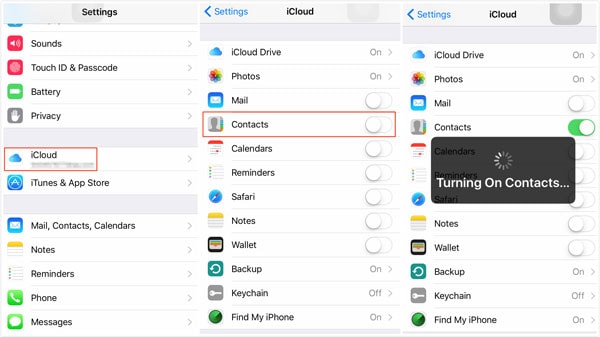
4. Κάντε κλικ στο «Αποθήκευση και δημιουργία αντιγράφων ασφαλείας» όπως φαίνεται παρακάτω.
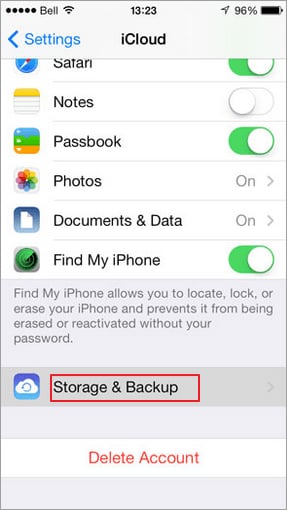
5. Επιλέξτε «iCloud Backup» και μετά κάντε κλικ στο «Backup now»
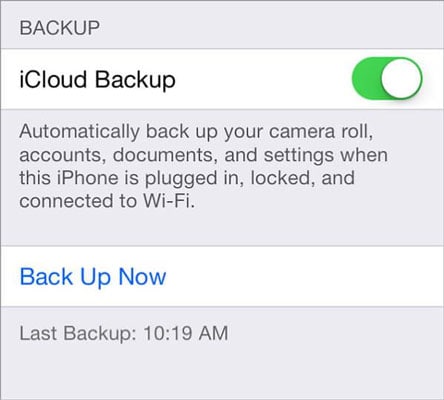
6. Η δημιουργία αντιγράφων ασφαλείας ξεκινά, αλλά η διαδικασία μπορεί να χρειαστεί λίγο χρόνο για να ολοκληρωθεί.
Μέθοδος 4. Τρόπος δημιουργίας αντιγράφων ασφαλείας και εξαγωγής επαφών από το iPhone στο email
Αυτό είναι ένα άλλο μέσο για τη δημιουργία αντιγράφων ασφαλείας των επαφών του iPhone. Ακολουθεί ένας απλός οδηγός για τη δημιουργία αντιγράφων ασφαλείας και την εξαγωγή επαφών στο email σας.
Πώς να δημιουργήσετε αντίγραφα ασφαλείας των επαφών του iPhone μέσω email
- Πρώτα, κάντε κλικ στις ρυθμίσεις και, στη συνέχεια, επιλέξτε ‘Mail, Contact, Calendar’ όπως φαίνεται στην παραπάνω εικόνα.
- Εμφανίζεται μια νέα σελίδα, επιλέξτε «Προσθήκη λογαριασμού» στη νέα σελίδα.
- Από τη λίστα επιλογών, κάντε κλικ στο «Ανταλλαγή».
- Εισαγάγετε τις απαιτούμενες πληροφορίες για τα στοιχεία της αλληλογραφίας σας.
- Στην επόμενη σελίδα, επιλέξτε «Αποθήκευση και εξαγωγή». Ορίστε, έχετε κάνει εξαγωγή και αποθήκευση στις επαφές.
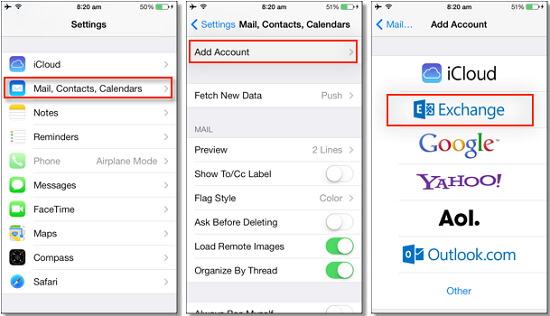
Αντίγραφο ασφαλείας επαφών iPhone με email
τελική σημείωση
Αφού δοκιμάσετε και τις 4 επιλογές, θα προτείνουμε τη μέθοδο λογισμικού DrFoneTool για τη δημιουργία αντιγράφων ασφαλείας των επαφών του iPhone. Είναι πολύ πιο εύκολο καθώς η δημιουργία αντιγράφων ασφαλείας μπορεί να ξεκινήσει με λιγότερα από 3 κλικ σε σύγκριση με τις άλλες μεθόδους που απαιτούν μεγαλύτερα βήματα. Η συνέπεια αυτού είναι ότι ακόμη και ένας αρχάριος μπορεί να χρησιμοποιήσει την εφαρμογή με ελάχιστη έως καθόλου καθοδήγηση. Μπορείτε επίσης να προβάλετε εύκολα τις επαφές σας από τον φορητό υπολογιστή σας εάν το επιθυμείτε. Επιπλέον, δεν χρειάζεστε σύνδεση στο διαδίκτυο, όπως οι τελευταίες 2 μέθοδοι, όπου η αποτυχία δικτύου θα μπορούσε να οδηγήσει στη μη δημιουργία αντιγράφων ασφαλείας των επαφών σας. Αυτό θα μπορούσε να οδηγήσει σε μια ψευδή αίσθηση ασφάλειας μέχρι να χρειαστείτε τις επαφές, μόνο για να συνειδητοποιήσετε ότι δεν υπάρχουν.
πρόσφατα άρθρα

